首页 > 电脑教程
手把手设置win10系统自动下载酷图的解决方案
2021-12-19 02:50:13 电脑教程
今天教大家一招关于win10系统自动下载酷图的解决方法,近日一些用户反映win10系统自动下载酷图这样一个现象,当我们遇到win10系统自动下载酷图这种情况该怎么办呢?我们可以 1、首先登录到Windows10系统,用键盘快捷键“Win+R”功能,直接打开“运行”命令的对话框,组策略要从这里进去。在输入框里输入“gpedit.msc”的命令,记住要输入全名,点确定执行; 2、这样就进入到了“本地组策略编辑器”里面,很多系统高级设置都可以这里找到;下面跟随小编脚步看看win10系统自动下载酷图详细的解决方法:
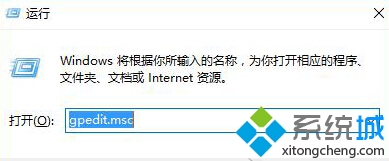
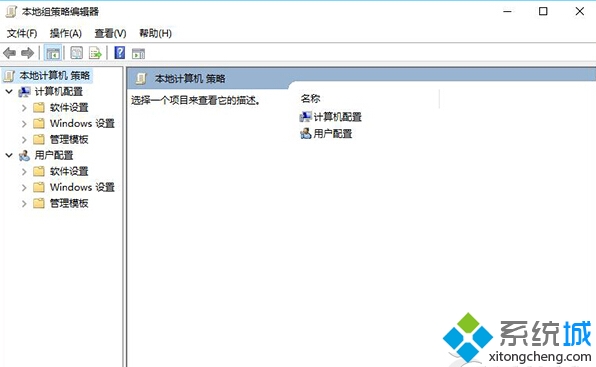
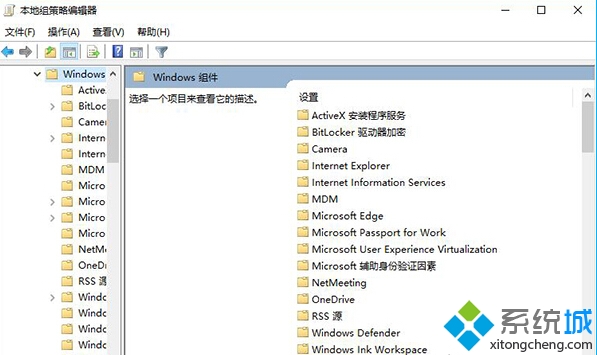
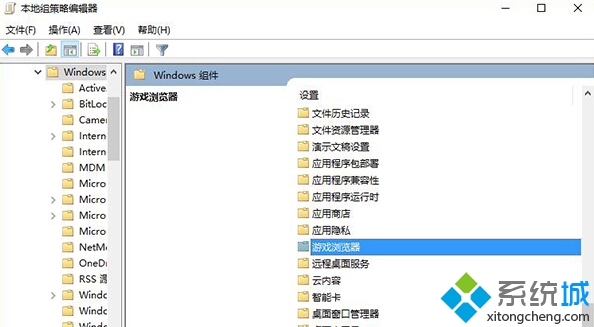
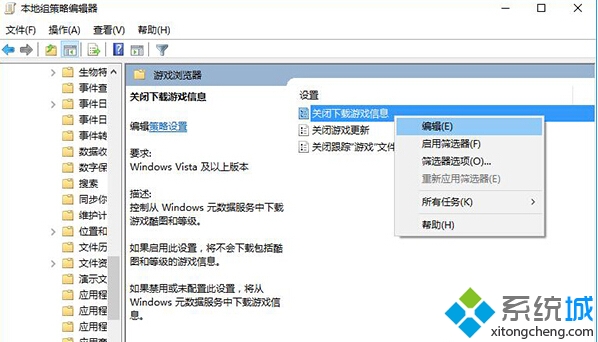
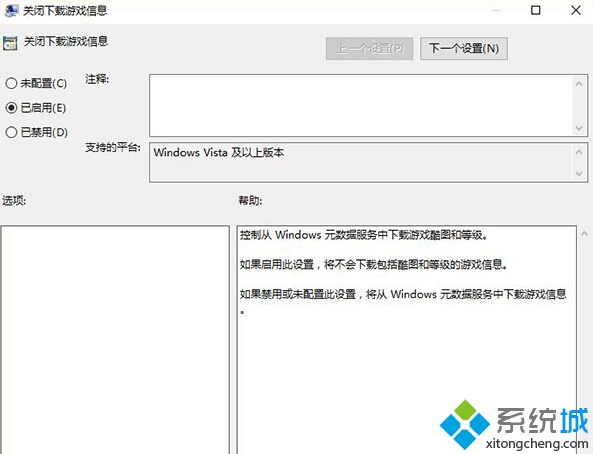
具体如下:
1、首先登录到Windows10系统,用键盘快捷键“Win+R”功能,直接打开“运行”命令的对话框,组策略要从这里进去。在输入框里输入“gpedit.msc”的命令,记住要输入全名,点确定执行;
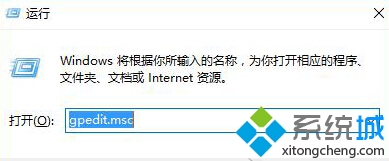
2、这样就进入到了“本地组策略编辑器”里面,很多系统高级设置都可以这里找到;
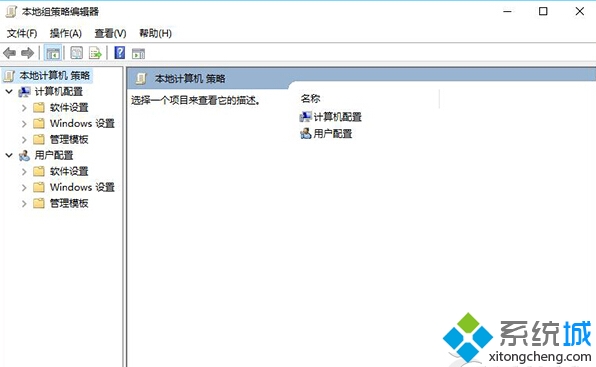
3、在窗口左侧窗格中,进入 “计算机配置 → 管理模版 → Windows组件” 这项选项,点击展开;
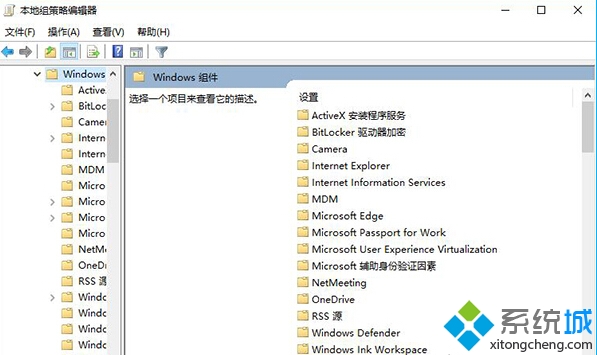
4、右边有很多选择,在其中找到“游戏浏览器”后双击鼠标左键展开这个选项并且打开;
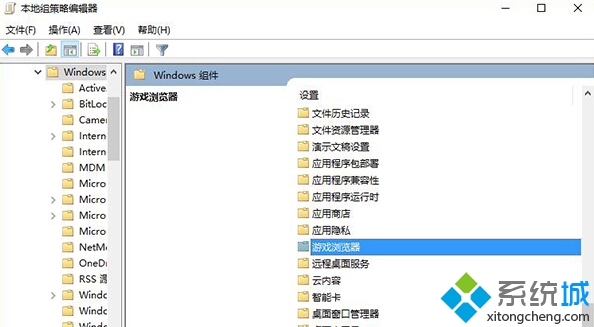
5、这个文件夹很简约,只有3项,选中其中的“关闭下载游戏信息”这项,双击鼠标后选择编辑进入编辑状态;
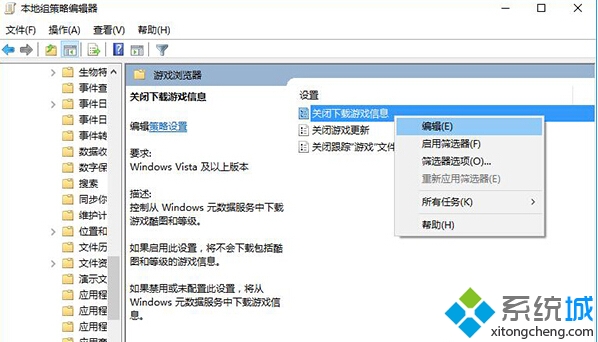
6、在编辑窗口把设置改成“已启用”,代表让这个选择生效,确定后退出;
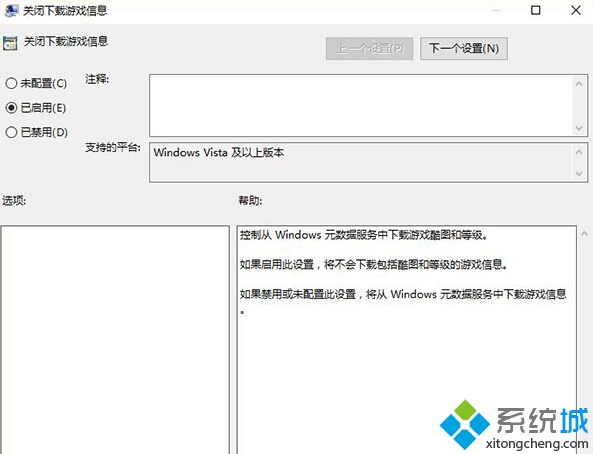
7、重启电脑,这样让选项保证其生效,就可以了。
关于Win10自动下载酷图的关闭方法介绍到这里了,按照上述步骤关闭后,windows10系统电脑将不会再因酷图原因影响到网速。
关于win10系统自动下载酷图的解决方法就给大家介绍到这边了,有需要的用户们可以采取上面的方法步骤来进行操作吧,当然方法不止这一种,更多知识等着我们去发现!
相关教程推荐
- 2021-12-17 win7能再还原到win10吗,win10变成win7怎么还原
- 2021-12-13 win7怎么调整屏幕亮度,win7怎么调整屏幕亮度电脑
- 2021-11-26 win7笔记本如何开热点,win7电脑热点怎么开
- 2021-11-25 360如何重装系统win7,360如何重装系统能将32改成
- 2021-12-13 win7未能显示安全选项,win7没有安全模式选项
- 2021-11-19 联想天逸5060装win7,联想天逸310装win7
- 2021-07-25 win7无法禁用触摸板,win7关闭触摸板没有禁用选项
- 2021-07-25 win7卡在欢迎界面转圈,win7欢迎界面一直转圈
- 2021-11-12 gta5一直在载入中win7,win7玩不了gta5
- 2021-09-16 win7一直卡在还原更改,win7一直卡在还原更改怎么
热门教程